萬盛學電腦網 >> Windows xp教程 >> WinXP系統下移動硬盤格式化如何才能恢復?
WinXP系統下移動硬盤格式化如何才能恢復?
WinXP系統下移動硬盤格式化如何才能恢復?最近有WinXP系統用戶反映,不小心把硬盤給格式化了,裡面有很多重要文件都沒了,不知道該怎麼辦?小編有妙招可以把格式化的移動硬盤恢復原樣,具體方法如下:
1.首先下載 FinalData,下載後直接安裝。

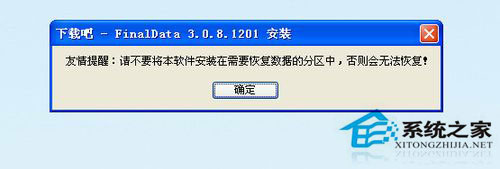
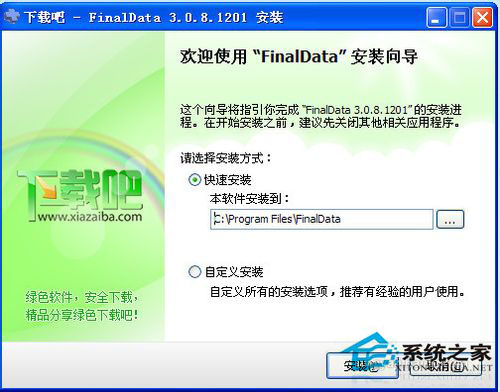
2.安裝完後,從桌面打開FINALDATA。
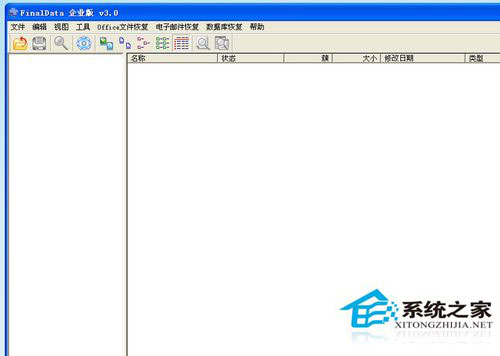
3.點擊文件,打開。

4.選擇要恢復的區,點擊確定。
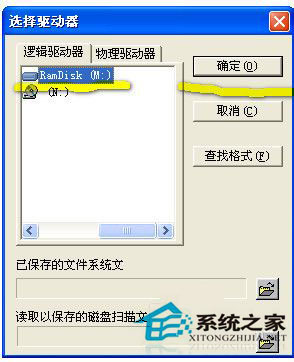
5.點擊確定繼續,軟件開始掃描丟失的區,這根據你硬盤的大小及你文件的多少來,硬盤大的掃描時間很長,一定要有耐心。
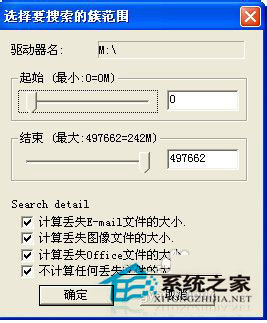

6.看到文件已經恢復出來了,而且文件恢復的非常完整,很全。


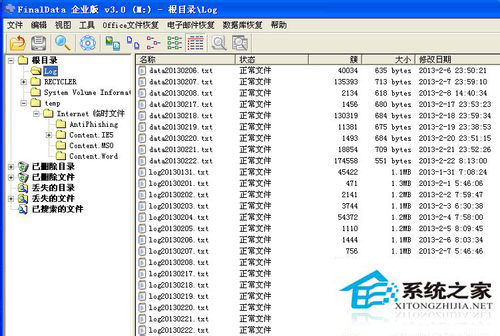
7.選中文件右擊可以點擊恢復,其中可以按住SHIFT多選。
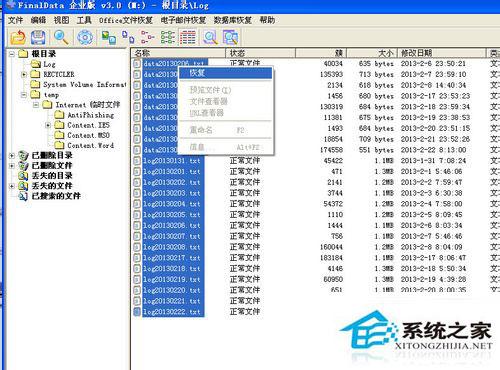
8.點恢復後,在彈出的窗口中我們選擇好你將要存放的盤和文件夾,如果提前沒准備好文件夾,就新建一個。記住千萬不要將恢復的文件存放到你要恢復的盤上。而且你將要存放的盤一定要放得下你恢復的文件。
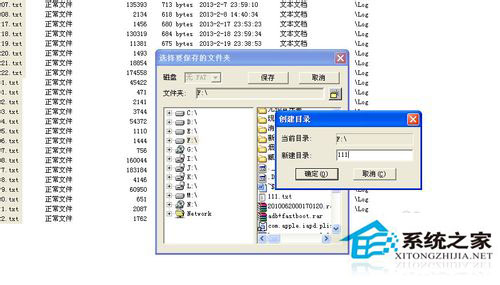

9.點擊保存後開始恢復,在F盤可以看到文件都恢復過來了。
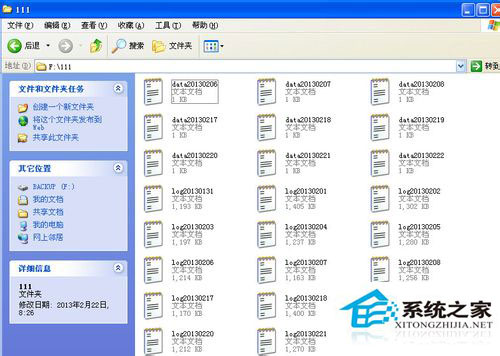
以上就是小編向大家介紹的FinalData硬盤格式化恢復軟件的使用教程,如果使用FinalData還不能恢復文件的話,也可以選擇EasyRecovery 來試一下。
Windows xp教程排行
操作系統推薦
相關文章
copyright © 萬盛學電腦網 all rights reserved



